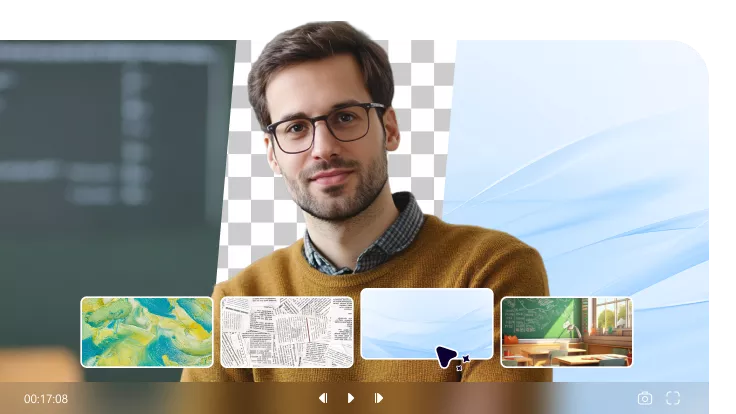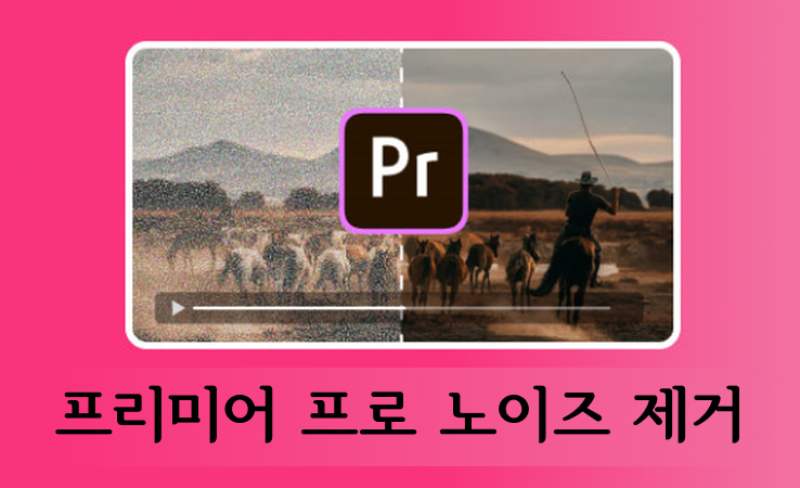수염 제거 필터는 인스타그램, 틱톡, 스냅챗에서 얼굴 털을 제거하고 충격적일 정도로 매끄러운 얼굴을 공개하는 등 입소문을 타고 있습니다. 호기심이 많든, 콘텐츠를 만들거나, 단순히 웃음을 위해 그 안에 들어가든, 이 가이드는 어떤 플랫폼에서든 필터를 사용하는 방법을 정확히 보여줄 것이며, 심지어 온라인에서 AI 딥페이크 스타일의 결과물을 생성할 수도 있습니다.
파트 1: AI 수염 제거 필터 딥페이크 사용 방법
필터가 제공하는 것보다 더 부드럽고 현실적인 효과를 원하십니까?
Edimakor AI 사진을 업로드하고, AI를 사용하여 얼굴 털을 제거한 다음, 짧고 애니메이션화된 수염 제거 비디오로 변환할 수 있습니다. 인스타그램 릴에 게시하기에 완벽합니다.
이 도구는 온라인에서 접근할 수 있을 뿐만 아니라 브라우저 기반 서비스를 사용하여 수염을 제거하거나 사진의 전체적인 표현을 쉽게 향상시킬 수 있습니다.
새로운 모습을 테스트하든, 콘텐츠를 제작하든, AI가 할 수 있는 일을 탐구하든, Edimakor와 같은 온라인 도구는 필터 이상의 기능을 제공합니다.
Edimakor AI를 탐색하는 방법은 다음과 같습니다:
1 단계. Edimakor 열기
기기에서 Edimakor AI를 실행하고 수염 이미지를 업로드하세요.
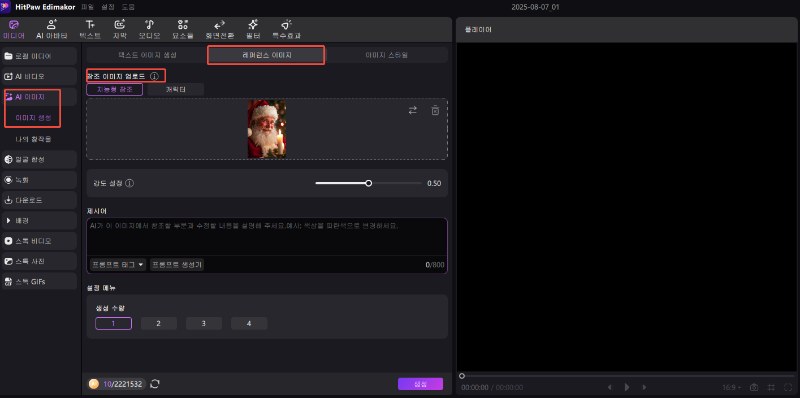
2 단계. 편집 프롬프트 입력
AI 이미지 생성 도구를 사용하여 프롬프트를 입력하면 수염을 제거하거나 얼굴을 깨끗하게 면도할 수 있습니다. 얼굴 합성 도구를 활성화하여 다른 미디어의 얼굴 이미지를 원본 파일에 추가할 수도 있습니다.
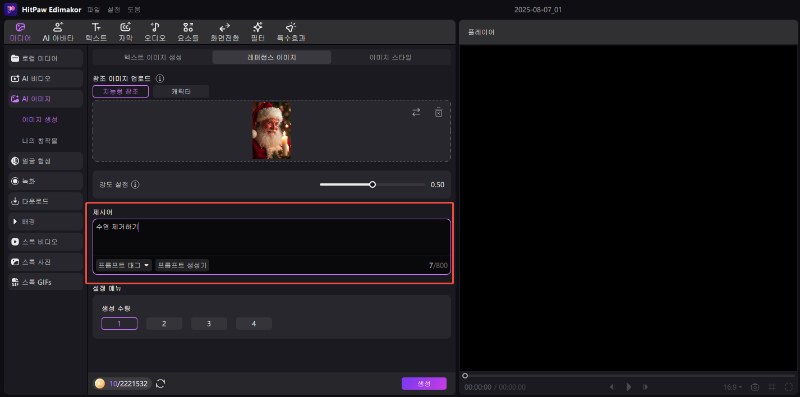
3 단계. 최종 이미지 찾기
결과를 생성하고 찾습니다. 좋아하는 캡션과 함께 인스타그램, 틱톡 또는 스냅챗에 게시하세요.
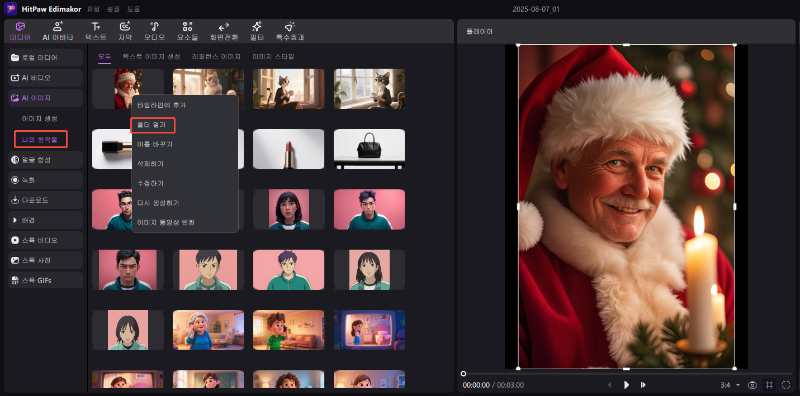
Edimakor의 주요 장점 중 하나는 여러 플랫폼에서 번거로움 없이 접근할 수 있다는 점입니다. 인터페이스는 직관적이며, 기술적인 능력이 있든 없든 비디오와 이미지를 편집하는 전문가가 될 수 있습니다.
파트 2: 모바일 앱에서 수염 제거 필터를 사용하는 방법
최근 인스타그램, 틱톡, 스냅챗을 스크롤하고 있다면 바이러스성 수염 제거 필터가 실제로 작동하는 것을 본 적이 있을 것입니다. 사람들의 전후 비교에 대한 반응을 보니 정말 웃겼습니다.
각 주요 플랫폼에서 수염 제거 필터 앱을 사용하는 정확한 방법을 단계별 가이드와 시각적 비교를 통해 나만의 버전을 만들고 공유하는 데 도움이 되는 방법을 살펴봅시다.
1 인스타그램에서 수염 제거 필터를 사용하는 방법
Instagram에는 공식적인 '수염 제거' 필터가 내장되어 있지 않지만, 크리에이터는 Instagram Stories를 통해 맞춤형 버전을 업로드했습니다. 수동으로 검색하거나 제3자 AI 비디오(예: Edimakor)를 사용하여 결과를 업로드할 수 있습니다.
인스타그램에서 수염 제거 필터를 사용해 보는 단계:
- 인스타그램 앱을 열고 스와이프하여 스토리를 엽니다.
- 효과 갤러리(반짝이는 아이콘)를 탭합니다.
- 검색창에 "수염 없음" 또는 "수염 없음"을 입력합니다.
- 당신의 외모에 맞는 버전을 찾을 때까지 다양한 버전을 시도해 보세요.
- 시도해보기를 탭하고 녹음 버튼을 누르고 있으면 반응을 확인할 수 있습니다.
- 스토리나 릴에 직접 게시하거나 나중을 위해 저장하세요.
2 틱톡에서 수염 제거 필터를 사용하는 방법
틱톡은 바이럴 트렌드와 듀엣 반응 덕분에 이 필터의 인기를 급상승시켰습니다. 독특한 필터와 사용자 친화적인 인터페이스가 이 플랫폼을 세계에서 가장 많이 언급되는 소셜 미디어 앱으로 만드는 이유입니다.
노비어드 필터는 쉽게 찾을 수 있으며, 반응이 직접적으로 나타납니다.
틱톡에서 '수염 제거 필터'를 시도하는 단계톡:
- 틱톡 앱을 엽니다.
- 검색 아이콘을 탭하고 ""를 입력합니다 수염 필터 없음 .”
- 필터를 사용하여 동영상이 보일 때까지 스크롤합니다. 사용자 이름 위에 있는 필터 이름을 누릅니다.
- 이 효과를 사용하고 동영상을 녹화하세요.
- 게시물을 올리고 해시태그를 추가하세요 #수염 제거 필터 , 반응이 나타나는 것을 지켜보세요.
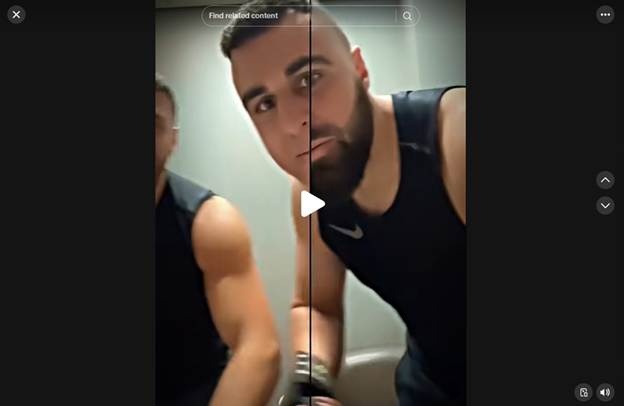
3 스냅챗에서 수염 제거 필터를 사용하는 방법
필터 기술은 스냅챗에서 처음 인기를 끌었으며, 특히 청소년들 사이에서 이 앱의 인기가 급상승했습니다.
또한 스냅챗은 수염 제거 필터의 원조였으며, 여전히 가장 깨끗한 실시간 효과를 제공합니다.
스냅챗에서 '수염 제거 필터'를 사용하는 단계:
- 스냅챗을 열고 카메라 화면으로 이동합니다.
- 웃는 얼굴 아이콘을 탭하여 필터 회전목마를 엽니다.
- 오른쪽 하단에 있는 탐색을 탭합니다.
- 검색 수염 렌즈 제거 " 필터.
- 라이브로 시도해 보거나 동영상을 녹화한 다음 저장하고 공유하세요.
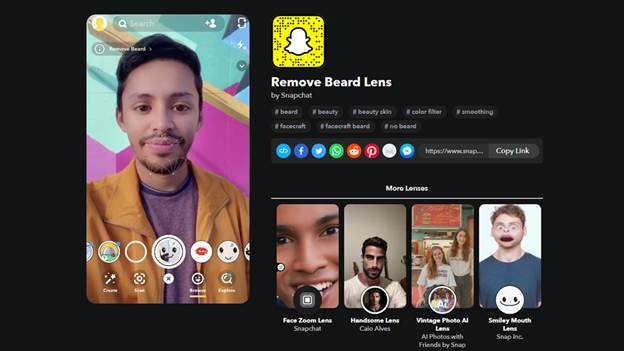
어떤 수염 제거 필터를 사용해야 할지, 어떻게 시작해야 할지 아직 잘 모르겠습니다?
다음은 이 바이럴 트렌드를 시도할 때 사람들이 가장 많이 묻는 질문에 대한 답변입니다.
수염 제거 필터에 관한 FAQ
A1. 네, 하지만 공식적인 것은 아닙니다. Instagram 사용자는 스토리 효과 갤러리에서 사용자가 만든 필터를 통해 수염 제거 효과에 액세스할 수 있습니다. 효과 탭에서 "수염 없음" 또는 "수염 없음"과 같은 검색어를 검색하고, 얼굴 모양과 조명에 가장 잘 맞는 검색어를 찾을 때까지 몇 가지 검색어를 시도해 보세요. 수염 필터가 제3자 자원으로 접근할 수 있기 때문에 이미지의 품질이 저하될 수 있습니다. 따라서 인스타그램에 업로드하기 전에 Edimakor와 같은 도구를 사용하여 파일을 편집하는 것이 좋습니다.
A2. 빠르고 재미있는 경험을 원하신다면 Snapchat은 여전히 가장 부드러운 실시간 수염 제거 필터를 제공합니다. 그러나 보다 현실적이고 맞춤화 가능하며 고품질의 편집을 위해 Edimakor AI가 돋보입니다. 사진에서 효과를 적용하고 짧은 동영상으로 애니메이션화하며 얼굴을 바꿀 수도 있습니다.
A3. 네! Edimakor의 무료 온라인 도구를 사용하여 아무것도 설치하지 않고도 수염 제거 효과를 적용할 수 있습니다. 이미지를 업로드하고 AI 이미지, AI 인핸서 또는 페이스 스왑과 같은 고급 도구를 사용하여 즉시 결과를 다운로드하세요. 스냅챗이나 틱톡과 같은 앱을 사용하고 싶지 않다면 좋은 옵션입니다.
결론
수염 제거 필터 트렌드는 단순히 재미에 그치지 않고, 자신의 외모를 새롭게 상상하거나 팔로워들을 놀라게 하거나 바이러스 반응을 불러일으킬 수 있는 창의적인 방법입니다. 빠른 웃음을 위해 Snapchat을 사용하든, 릴을 위해 Instagram을 사용하든, 현실적인 AI 편집을 위해 Edimakor를 사용하든 상관없습니다. 모든 종류의 사용자를 위한 도구가 있습니다. 속도를 찾고 계신가요? 소셜 필터를 사용하세요. 얼굴 합성 기능이 있는 고품질의 수염 제거 동영상을 원하시나요? Edimakor 당신의 최선의 선택입니다. 모든 기기에서 잘 작동하는 사용자 친화적인 크로스 플랫폼 도구입니다. 또한 동영상이나 이미지를 일반적인 것과 차별화할 수 있는 몇 가지 다른 독특한 도구도 제공합니다.
댓글 남기기
게시물에 대한 리뷰 작성하세요.